Содержание
- 1 Почему перестали работать Airpods
- 2 Если один наушник звучит тише
- 3 Почему пропадает звук, не работает левый или правый наушник
- 4 Пропадает связь во время разговора
- 5 Как перезагрузить Airpods или сбросить настройки
- 6 Обновляем прошивку
- 7 Баланс громкости
- 8 Как почистить наушники
- 9 Теряется звук на iPhone
- 10 Что делать, если ничего не помогло
- 11 Как убрать треск из AirPods
- 12 Что делать, если AirPods не подключаются
- 13 Как обновить AirPods?
- 14 Как узнать текущую версию ПО AirPods
Приложение «Найти iPhone» отслеживает на карте местоположение Mac, iPad и других ваших устройств, включая AirPods. Чтобы найти потерявшийся наушник, откройте утилиту на смартфоне или через iCloud.com в браузере и выберите AirPods из списка устройств.
Если наушники включены, они будут обозначены на карте зелёной точкой. В этом случае на них можно воспроизвести звук или построить маршрут до их местоположения. Когда AirPods разряжены, отключены, находятся в чехле или вне зоны действия, серым маркером на карте будет показана их последняя локация.
Все проблемы с помехами во время прослушивания музыки в AirPods, как правило, происходят при значительном отдалении от источника сигнала. Наушники могут похвастаться рекордной дистанцией работы около 30 м, но она значительно сокращается, если на пути встречаются препятствия. Чаще всего достаточно просто поместить iPhone в карман, и проблема решается.
Ещё на чистоту сигнала влияют помехи от компьютеров и другой техники, а также обилие Wi-Fi-сетей. Избавиться от них можно, только переместившись в другое место или расположив подальше роутер.
У AirPods есть встроенный инфракрасный сенсор, определяющий, вставлены ли наушники в ухо, и автоматически приостанавливающий воспроизведение при этом. Если это происходит, даже когда наушники на вас, возможно, дело в некорректной работе сенсора.
Чтобы устранить проблему, откройте «Настройки» → Bluetooth → AirPods и попробуйте отключить функцию автообнаружения уха. Имейте в виду, что после этого время работы наушников снизится, поскольку они будут расходовать заряд, даже когда вы ими не пользуетесь.
Ещё один способ — сделать полный сброс AirPods и настроить сопряжение заново. Вот как это осуществить:
- Поместите оба наушника в чехол и закройте его.
- Нажмите и удерживайте кнопку на чехле около 10 секунд. Индикатор мигнёт несколько раз жёлтым светом и загорится белым.
- Откройте чехол, расположите его рядом с iPhone и нажмите «Подключить» на экране, чтобы повторно создать пару.
Когда AirPods не удаётся подключить к смартфону, поместите наушники в чехол и, подождав около 15 секунд, попытайтесь подключить их снова. Для принудительного соединения можно открыть виджет «Музыка» в пункте управления, нажать на значок треугольника с кругами и выбрать AirPods из списка устройств.
Иногда подобные неполадки возникают из-за Bluetooth-модуля iPhone. В таком случае можно попробовать перезапустить его, включив и отключив авиарежим. Если не поможет и это, перезагрузите iPhone, удерживая боковую или верхнюю кнопку до появления ползунка. Сдвиньте его, а потом включите устройство ещё раз, нажав и подержав кнопку.
Проблемы с подключением в основном бывают на старых Mac, хотя иногда это случается и на относительно новых компьютерах. Обычно помогает банальное отключение и включение Bluetooth-модуля через иконку в строке меню.
Ещё одно решение — перезапуск службы Bluetooth, который можно выполнить, введя в «Терминале» команду sudo pkill blued. Если проблема по-прежнему остаётся, можно попробовать перезагрузить компьютер, а также удалить AirPods из списка устройств и настроить сопряжение снова.
Когда наушники не заряжаются, первым делом стоит проверить Lighnting-кабель. Подключите его к iPhone или другому устройству и посмотрите, идёт ли зарядка. Если всё в порядке, то проверять нужно разъём.
Поскольку зачастую чехол AirPods носится в кармане или рюкзаке, велика вероятность, что внутрь порта могла попасть пыль и другие мелкие частички, нарушающие контакт при подключении кабеля. Попробуйте очистить разъём с помощью скрепки для извлечения сим-карт, зубочистки или другого подобного предмета. Скорее всего, это решит проблему.
Наушники по-прежнему не заряжаются? Подключите их к адаптеру питания и оставьте на 15 минут. Если не поможет и это, придётся обращаться в сервисный центр.
Для увеличения времени автономной работы AirPods полезно включать функцию автообнаружения уха. При этом наушники с помощью инфракрасного сенсора будут понимать, когда вы достаёте их из ушей, и автоматически отключаться, чтобы сэкономить заряд. Для её активации откройте «Настройки» → Bluetooth → AirPods и включите тумблер «Автообраружение уха».
Как и в случае с iPhone, со временем ёмкость аккумуляторов в наушниках и зарядном чехле неизбежно снизится. Если автономность значительно сократится, аккумуляторы можно заменить, обратившись в авторизованный сервисный центр Apple. Узнать точную стоимость замены можно в службе поддержки.
Если не работают наушники AirPods, стоит разобраться в причине неисправностей. Встречаются ситуации, когда не работает один наушник, периодически пропадает либо становится тише звук в одном или обоих устройствах. Восстановить работу помогут несколько советов.
Содержание
Почему перестали работать Airpods
Одна из причин, почему не работают Airpods, является неправильная настройка приложения или сопряжения Bluetooth. Как результат — звука нет, он искажается или периодически пропадает.
Возможные причины:
- Низкий уровень заряда;
- Случайное уменьшение громкости;
- Сбой в работе Bluetooth модуля;
- Неисправности сопряжения;
- Сбой в работе приложений смартфона;
- Сбой неизвестного характера.
Первое и самое простое действие, которое в большинстве случаев решает проблему, — это перезагрузка устройств. Далее желательно сделать заново сопряжение наушников и телефона через блютуз. Затем, если потребуется, стереть кэш, переустановить приложение управления гаджетом. Более подробные ситуации с неисправностями рассмотрены ниже.
Если один наушник звучит тише
Одной из причин проблемы может быть:
- Низкий заряд: подключить гаджет к зарядному устройству.
- Загрязнение: проверить сетку динамиков и почистить.
- Трещины и прочие поломки после механического воздействия: требуется чистка, ремонт или замена.
Загрязнения AirPods осторожно вычищают сухой щеткой или ватной палочкой. Если после этих манипуляций не работает левый или правый наушник, требуется произвести универсальные действия: последовательно перезагрузить устройства, переустановить приложения, сбросить все настройки, подключить заново.
Почему пропадает звук, не работает левый или правый наушник
Если перестали работать наушники Apple AirPods, требуется проверить настройку громкости, модуля Bluetooth, уровня зарядки. Если в норме, выполнить такие действия:
- Поместить гаджет в кейс для подзарядки.
- Закрыть крышечку на 30 секунд.
- Достать наушники, подключить, проверить звук.
Если наушники AirPods не работают, или работает только один из них, поможет сброс настроек:
- На устройстве iOS зайти в «Настройки».
- Найти пункт меню «Bluetooth».
- Выбрать i (значок сведений) напротив AirPods.
- Кликнуть на «Забыть это устройство», «Подтвердить».
- Положить AirPods в кейс, закрыть на полминуты.
- Открыть кейс, не вынимая устройство.
- Непрерывно удерживать кнопку настройки.
- Когда индикатор состояния мигнет несколько раз желтым, а затем белым цветом, отпустить кнопку.
- Произвести повторное сопряжение со смартфоном согласно указаниям на экране.
- Проверить звук.
Пропадает связь во время разговора
Иногда звук в гарнитуре пропадает и перебрасывается на динамик телефона. Либо становит тише в активном режиме.
Что нужно сделать:
- Проверить зарядку аксессуара.
- Почистить AirPods.
- Произвести перезагрузку устройств.
- Перенастроить сопряжение.
Как перезагрузить Airpods или сбросить настройки
Самый распространенный способ — это перезагрузка guide apple. Проще говоря, выполняется сброс настроек.
Что нужно сделать:
- Зайти в «Настройки»;
- Выбрать «Bluetooth»;
- Нажать на i напротив «Airpods»;
- Выбрать меню «Забыть устройство»;
- Поместить наушники в кейс;
- Открыть крышку, длительным нажатием на кнопку состояния перезагрузить наушники. Когда операция будет успешно проведена, кнопка замигает белым цветом.
Обновляем прошивку
Если не работает один наушник Airpods и советы не помогли, нужно перепрошить гаджет. В большинстве случаев эта операция делается в автоматическом режиме.
Новая версия прошивки устанавливается следующим образом:
- Расположить наушники в кейсе.
- Включить режим подзарядки.
- Открыть крышку кейса.
- При правильном выполнении инструкций работа ведется в автоматическом режиме.
По завершению операции останется проверить доступную версию прошивки. Нужно зайти в настройки (основные), где в разделе «об устройстве» найти сведения о прошивке AirPods.
Баланс громкости
Об этом режиме знают немногие, но если рассмотренные пункты не помогли, стоит попробовать. Для корректировки баланса громкости следует выполнить такие шаги:
- Зайти в «Настройки».
- Выбрать пункт меню «Основные».
- Найти «Универсальный доступ».
- Отрегулировать баланс громкости.
Как почистить наушники
Подобная инструкция подойдет, если подключение есть, а звук не отображается. Одна из причин – загрязнение правого или левого наушника.
что нужно для чистки:
- Мягкая сухая ткань без ворса. Следить, чтобы в отверстия не попадала вода.
- Сухая ватная палочка или кисточка.
- Не использовать металлические острые предметы, абразивные материалы.
Как почистить:
- Чехол протереть салфеткой из микрофибры.
- Сетку динамиков, отверстия наушников, зарядные порты чистить сухой мягкой кисточкой или ватной палочкой.
- Можно смочить салфетку из микрофибры в изопропиловом спирте.
Наушники AirPods и чехол для зарядки не защищены от брызг и воды. Нужно следить, чтобы влага не попала в отверстия. Если есть подозрения, что в наушники или чехол попала вода или пот, протереть их салфеткой из микрофибры, кейс открыть, перевернуть и оставить просушиваться.
Если на наушники предоставляется гарантия, то лучше обратиться в сервисный центр. Изделие заменят на новое при наличии заводского брака. Второй вариант – подключение AirPods к другому айфону, чтобы удостовериться в корректной работе девайса. Если ничего не помогло, следует задуматься о приобретении нового левого или правого наушника
Теряется звук на iPhone
Айфон нужно располагать так, чтобы между ним и гарнитурой не было препятствий. Специалисты советуют держать гаджет подальше от плохо экранированных кабелей, включенной микроволновки, беспроводных динамиков, мест с активным подсоединением Wi-Fi.
Если проблема со звуком не исчезла, выполняют следующие действия:
- В меню настроек выбирают Bluetooth.
- Находят сопряженное устройство.
- Нажимают на иконку «Забыть».
- Перезагружают девайс.
- Повторно подключают AirPods.
Что делать, если ничего не помогло
С наушниками Airpods следует поступать, как и с любым другим оборудованием, если оно не работает. Товар на гарантийном сроке можно вернуть или обменять.
Как вариант, можно попробовать подключить девайс к другому телефону. Если аксессуар будет работать, нужно искать причину неисправности в смартфоне. Возможно, разъем для подключения работает некорректно. Неудачные попытки восстановить работу наушников вышеуказанными способами ведут к приобретению новых элементов. При этом можно купить отдельно правый или левый аксессуар.
Вскоре после того, как у меня появились AirPods Pro, я заметил, что «магия Apple» работает не всегда. Например, если достать из зарядного футляра оба наушника и вставить и в уши, подключение осуществляется только к одному из них (как правило, левому). Приходится снова убирать наушники в зарядный кейс и снова доставать их, причем первым обязательно тот наушник, который не подключался. Обновление прошивки не исправило эту ситуацию, и я начал поиски решения — спустя несколько недель оно, кажется, было найдено.
На то, что это проблема не только в моих AirPods, меня натолкнуло то, что с такими же трудностями столкнулась моя супруга (у нее обычные AirPods второго поколения) и коллега Артем Сутягин, который даже писал о скрытой особенности AirPods Pro. Кроме того, у супруги также появился посторонний треск в наушниках, и он стал очень раздражать. Самое простое решение, казалось бы, сбросить наушники и снова подключить их к iPhone, но… это не помогло. Пробовал несколько раз.
Как убрать треск из AirPods
Решение проблемы с треском и посторонними звуками было найдено на Reddit. Там пишут, что технология Bluetooth, как и любой радиосигнал, подвержена помехам, таким как статические шумы или потрескивания.
В результате из-за занятого канала наушники вынуждены конкурировать не только с аксессуарами окружающих людей, но и с вашим собственным смартфоном.
Приводится такое решение:
- Отключите или выключите другие неиспользуемые устройства Bluetooth вокруг вас.
- Перезагрузите ваши наушники.
- Отсоедините наушники секунд на 30 секунд, потом снова подключите их.
- Уменьшите расстояние между вашим смартфоном и наушниками, так как это также помогает уменьшить (или даже вообще убрать) любые статические помехи.
Данный способ действительно помог убрать треск из AirPods, но вот проблема с подключением одного из наушников так и не была решена. Подождал очередное обновление iOS, но ничего не изменилось. Методом проб и ошибок баг все же удалось побороть.
Что делать, если AirPods не подключаются
Способ очень напоминает полный сброс наушников, но важно соблюдать последовательность действий и все этапы:
- Зайдите в «Настройки» — Bluetooth и нажмите на букву «i» рядом с наушниками AirPods. Выберите «Забыть это устройство»
Заблокируйте iPhone</li>Сбросьте AirPods — для этого откройте крышку зарядного кейса и нажмите на единственную кнопку на нем, пока индикатор не загорится белым. После этого кнопку нужно отпустить и закрыть футляр</li>Подключите AirPods к зарядному устройству на 10-15 минут. Ни в коем случае не открывайте кейс!</li>Снова выполните сопряжение с iPhone</li></ul>
Удивительно, но после этого проблем с подключением не было ни у меня, ни у супруги с ее обычными AirPods. Не могу понять, с чем это связано, но рискну предположить, что свою роль сыграло ожидание в несколько минут перед повторным сопряжением и тот факт, что наушники были поставлены на зарядку. Если тоже столкнулись с подобным багом, попробуйте и напишите в нашем Telegram-чате или в комментариях, если способ рабочий.
Впрочем, если не хотите прибегать к таким мерам, для начала можете просто попробовать обновить ПО AirPods — вдруг поможет?
В тему: AirPods все еще самые популярные наушники. Но надолго ли?
Как обновить AirPods?
Чтобы установить новую версию программного обеспечения, необходимо:
- Поместить наушники в зарядный чехол
- Закрыть и открыть кейс
- Рядом с наушниками необходимо расположить последнее сопряженное устройство (iPhone или iPad). Чтобы всё прошло успешно, следует убедиться, что устройство имеет доступ к стабильной Wi-Fi точке.
Весь процесс обновления займет всего несколько минут. Вручную запустить данную процедуру, увы, нельзя.
Как узнать текущую версию ПО AirPods
Для этого необходимо перейти в меню «Настройки» → «Основные» → «Об этом устройстве» → AirPods (наушники должны быть подключены к iPhone или iPad). При успешном обновлении аксессуара, в разделе «Версия прошивки» для будет указана версия 2C54.
Зачастую, чтобы AirPods или любые другие Bluetooth-наушники реже теряли связь со смартфоном и не заикались, достаточно всего лишь отключить Wi-Fi-модуль на головном устройстве, к которому подключен аксессуар. Несмотря на кажущуюся примитивность этой методики, многим именно она помогла в обеспечении стабильной работы наушников даже в людных местах.
Используемые источники:
- https://lifehacker.ru/apple-airpods-fix/
- https://gadget-bit.ru/ne-rabotayut-naushniki-airpods/
- https://appleinsider.ru/accessories/kak-ya-reshil-problemu-s-podklyucheniem-i-treskom-airpods.html
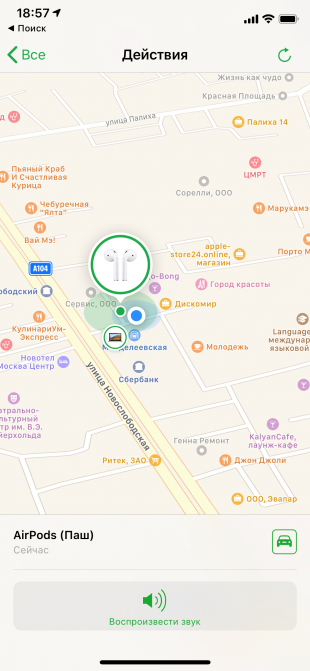
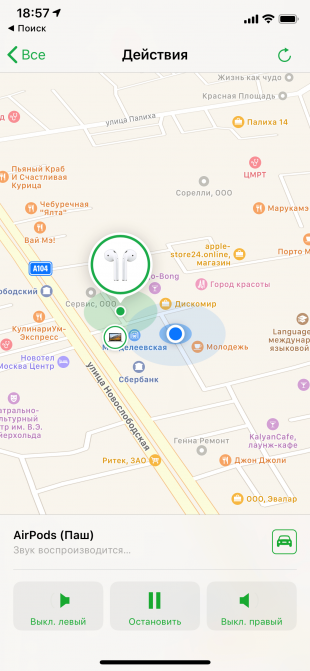
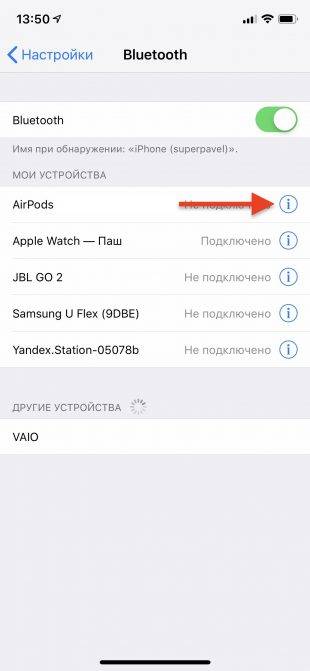
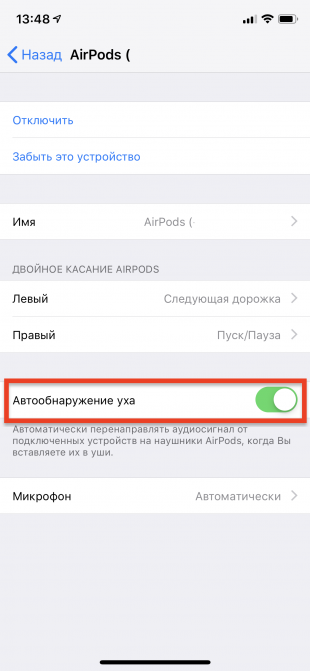
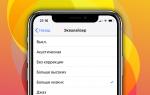 Самый простой способ заставить AirPods зазвучать по-новому
Самый простой способ заставить AirPods зазвучать по-новому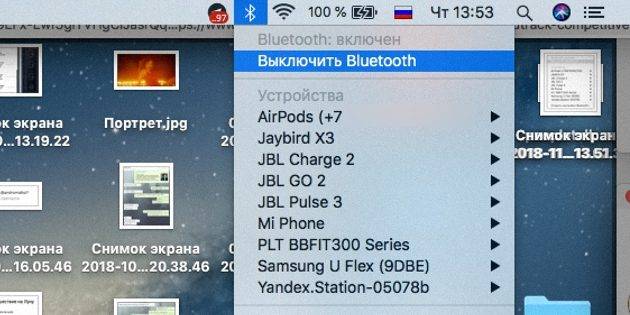
 Китайские AirPods теперь работают как настоящие
Китайские AirPods теперь работают как настоящие
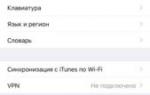 Подключение и использование наушников AirPodsи AirPods Pro
Подключение и использование наушников AirPodsи AirPods Pro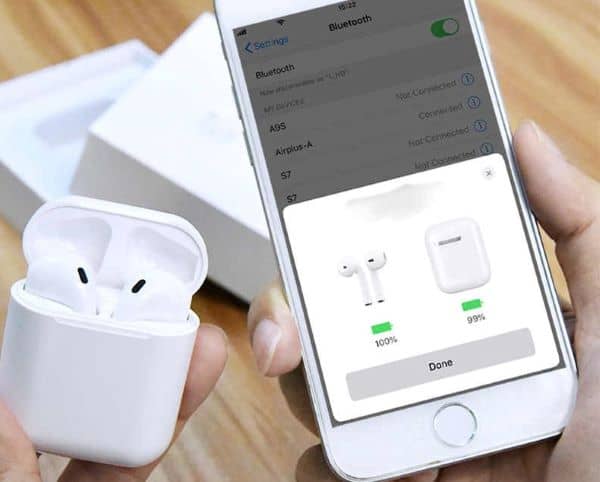

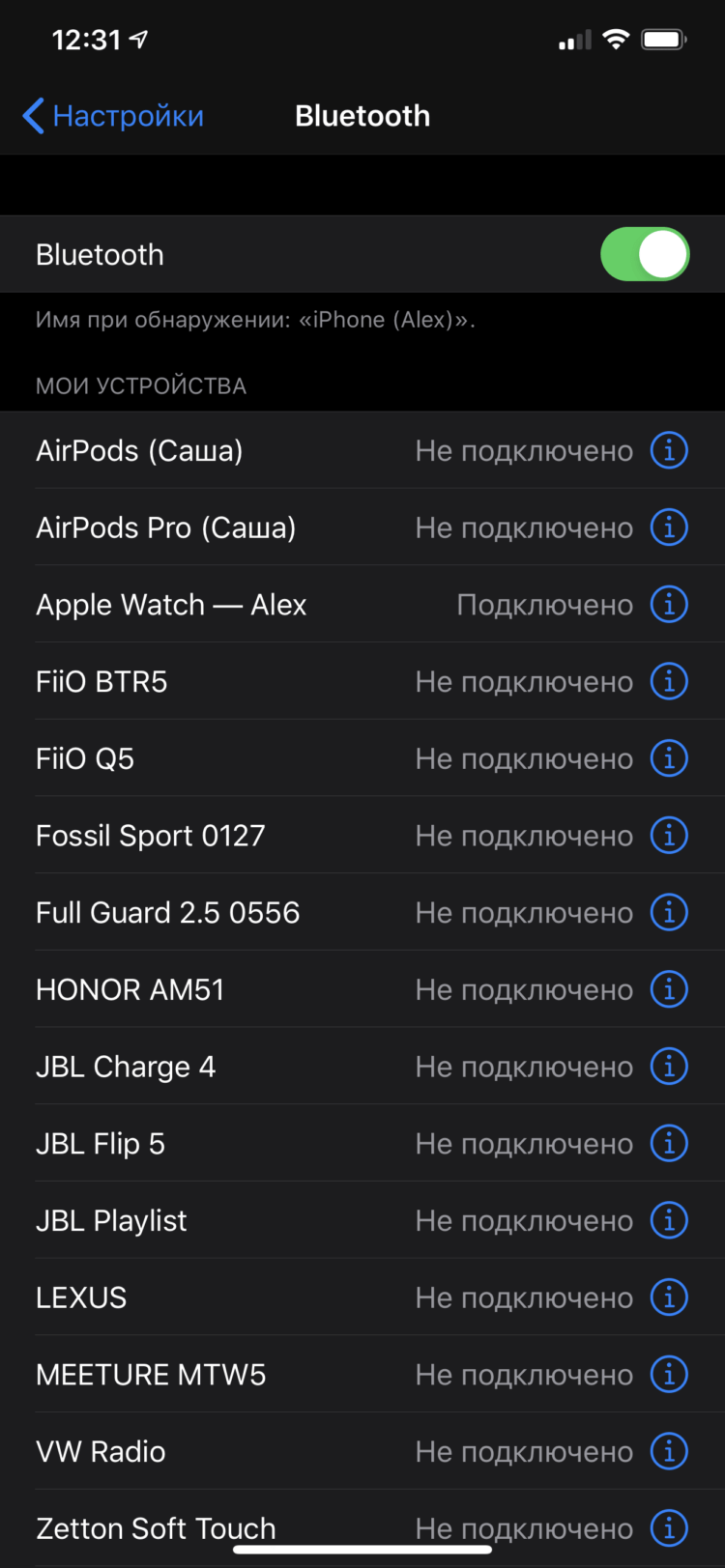
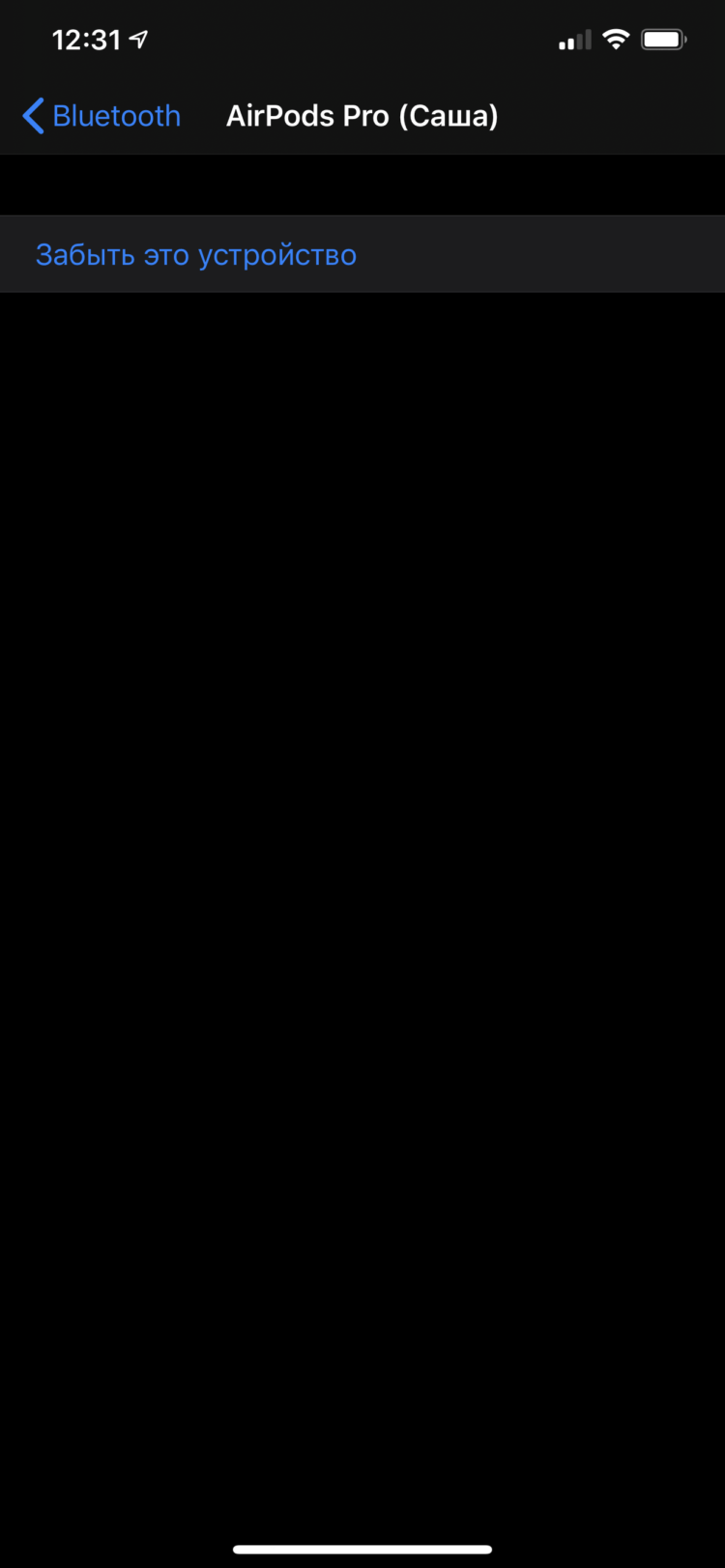
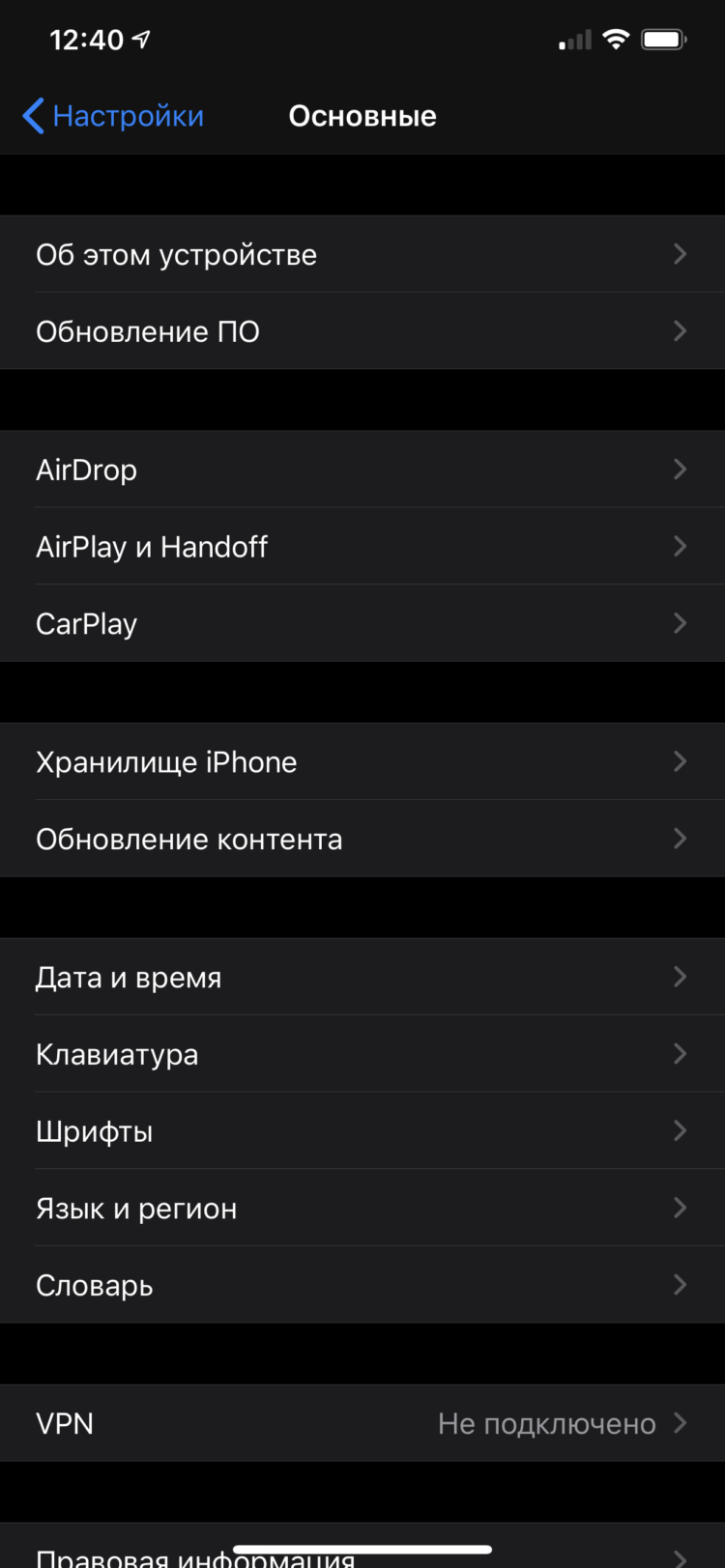
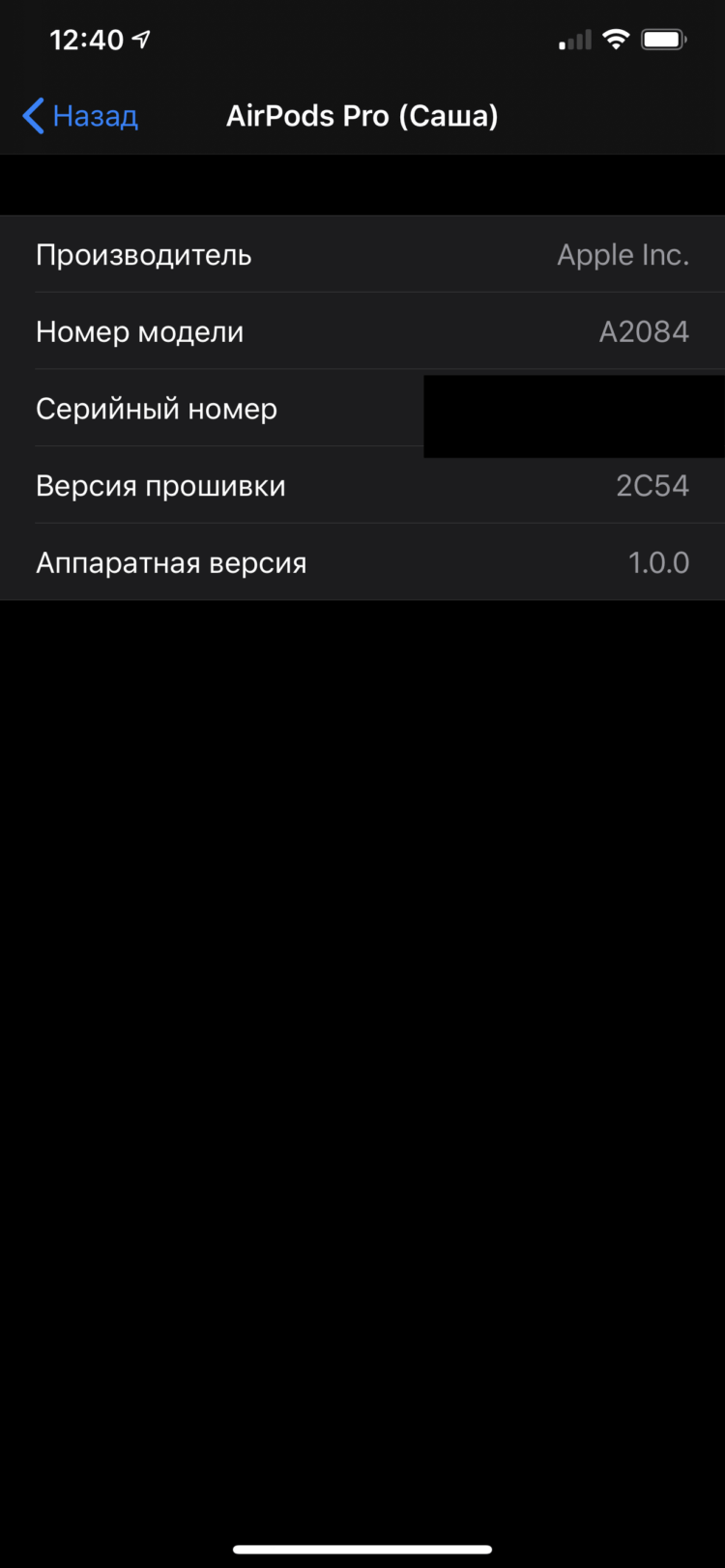



 Как подключить блютуз наушники к ноутбуку или к компьютеру без адаптера
Как подключить блютуз наушники к ноутбуку или к компьютеру без адаптера Подключение беспроводных блютуз наушников к компьютеру и ноутбуку
Подключение беспроводных блютуз наушников к компьютеру и ноутбуку Как подключить блютуз-наушники к телевизору LG: способы, инструкция
Как подключить блютуз-наушники к телевизору LG: способы, инструкция Как подключить беспроводные Bluetooth наушники к iPhone или iPad
Как подключить беспроводные Bluetooth наушники к iPhone или iPad